Sådan repareres Minecraft-forbindelse timeout-fejl? [Komplet Guide]
oversigt
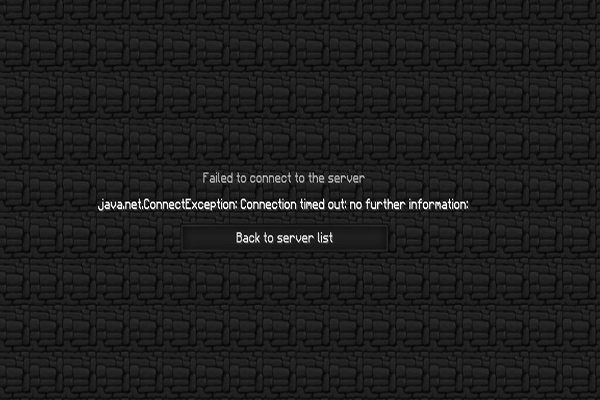
Minecraft-forbindelsen timeout-fejlen vises ofte, når du prøver at oprette forbindelse til en Server, mens du spiller Minecraft. Kæmper du stadig med at finde ud af det? I dagens artikel vil MiniTool introducere dig til flere effektive metoder til at løse serverforbindelsesproblemet.
faktisk er der flere mulige årsager bag forbindelsen timed out Minecraft-fejl, f.eks. Så du kan løse problemet baseret på årsagerne.
mange brugere rapporterede, at de fik rettet Minecraft-forbindelsen timede problemet simpelthen ved at genstarte Minecraft-spillet. Hvis en simpel genstart ikke fungerer, kan du prøve følgende metoder.
rettelse 1. Skift Minecraft-versionen
Nogle gange er den aktuelle Minecraft-version ikke kompatibel med din Server. På dette tidspunkt skal du ændre sin version manuelt. Sådan gør du det.
Trin 1. Åbn Minecraft launcher og klik på startindstillingerne.

Trin 2. Klik på Tilføj ny i pop op-skærmen.
Trin 3. Derefter kan du vælge en anden Minecraft-version i rullemenuen.
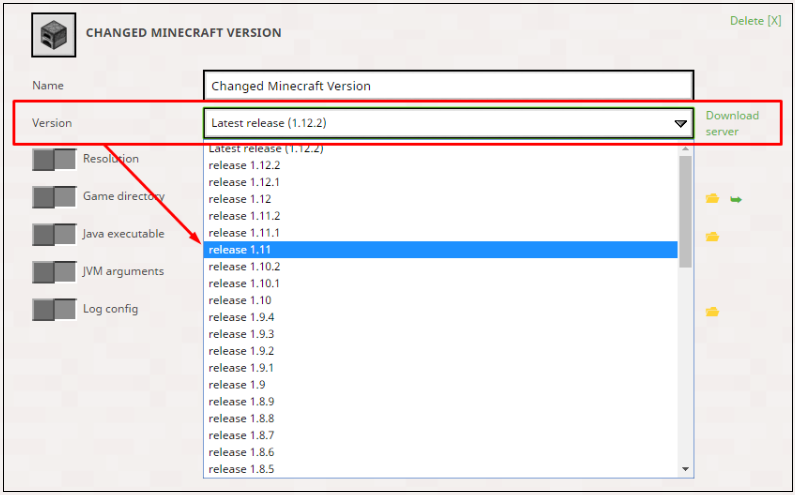
Trin 4. Naviger nu til fanen Nyheder, og klik derefter på pilen ved siden af afspilningsknappen, og vælg den profil, der indeholder Minecraft-versionen, som du har ændret.
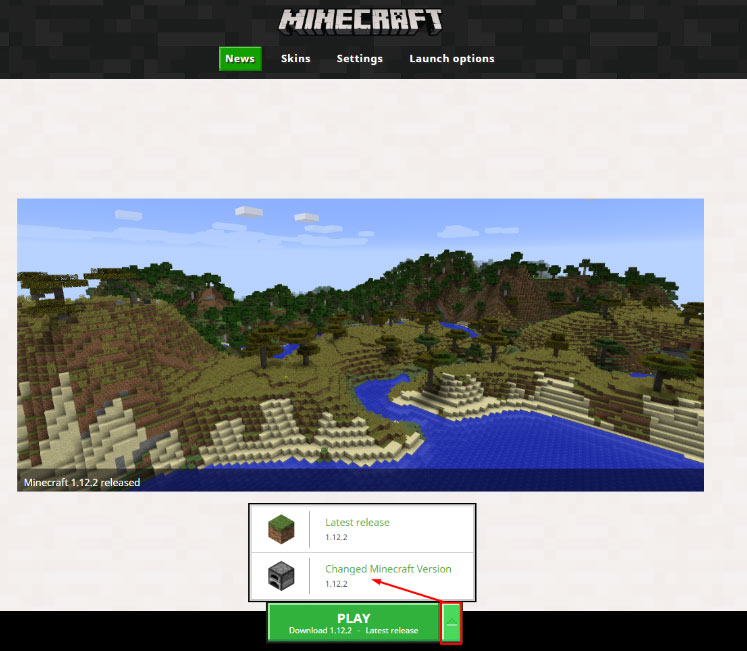
Når du har ændret Minecraft-versionen, kan du kontrollere, om Minecraft-forbindelsen timeout problemet er løst eller ej.

hvad angår spil, Minecraft vinduer 10 eller Java edition, hvilken er bedre? Dette indlæg vil analysere flere nøglefaktorer, der hjælper dig med at vælge en passende.
rettelse 2. Afinstaller antivirusprogrammet midlertidigt
Nogle gange forhindrer dit antivirusprogram den korrekte internetadgang, når Minecraft-spillet ikke genkendes som et ægte program, hvilket kan medføre, at Minecraft ikke kunne oprette forbindelse til Serverproblemet. Så du kan prøve at afinstallere det aktuelle antivirusprogram eller bruge et andet antivirusprogram.
Trin 1. Højreklik på knappen Start, og vælg appen og funktionerne (programmer og funktioner).
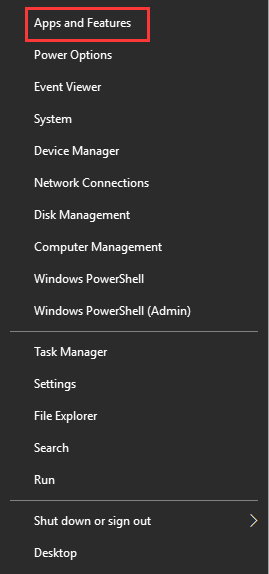
Trin 2. Dobbeltklik på antivirusprogrammet i indstillingsvinduet og klik på knappen Afinstaller.
Trin 3. Følg vejledningen på skærmen for at afslutte afinstallationen. Derefter kan du genstarte din computer og se, om fejlen mislykkedes at oprette forbindelse til Server Minecraft er rettet.
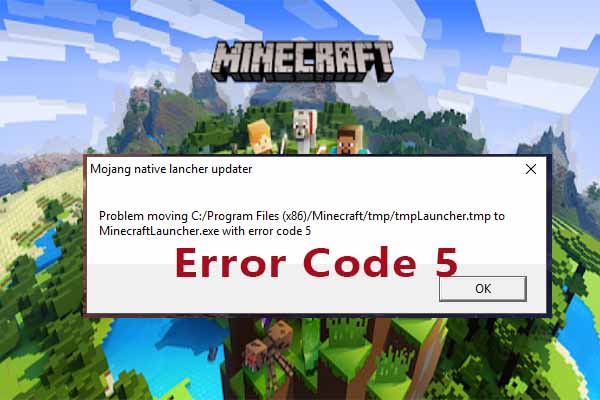
har du stødt på Minecraft fejlkode 5, Når du starter Minecraft? Hvis du er generet af dette irriterende problem, kan dette indlæg hjælpe dig med at løse det.
rettelse 3. Tillad 25565-porten i dine vinduer
Minecraft-spillet på servercomputeren har brug for, at disse åbnede porte fungerer korrekt. Du kan videresende disse porte til at løse problemet med timeout for Minecraft-serverforbindelsen. Følg nu de detaljerede trin nedenfor.
Trin 1. Skriv brandmur i søgefeltet, og vælg vinduer Defender brandmur fra det øverste resultat.
Trin 2. I pop op-vinduet skal du vælge indstillingen Avancerede indstillinger i venstre side og klikke på de Indgående regler på skærmen.
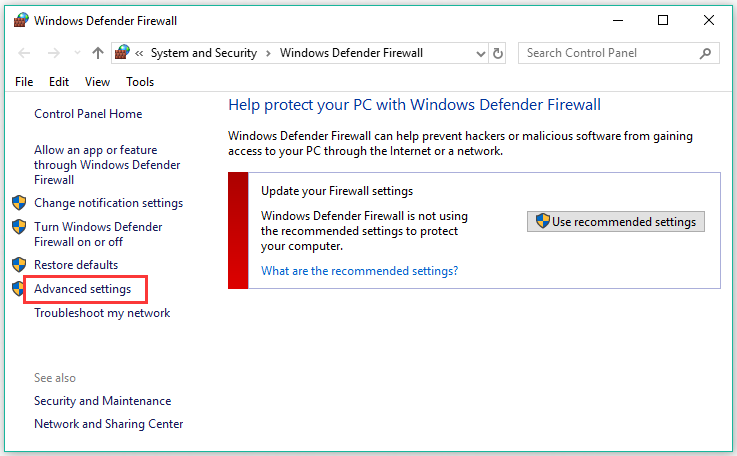
Trin 3. Højreklik på de Indgående regler, og vælg Ny regel. Vælg derefter porten under afsnittet regeltype.
Trin 4. Vælg TCP-eller UDP-typen fra det første sæt radioknapper, der afhænger af den port, du bruger, og skift derefter den anden radioknap til bestemte lokale porte.
Trin 5. Vælg alternativknappen Tillad forbindelsen, og klik på knappen Næste for at fortsætte.
Trin 6. Vælg netværkstypen, når du anvender denne regel. Hvis du vil bruge en anden netværksforbindelse, kan du beholde alle de indstillinger, du har markeret, før du klikker på knappen Næste.
Når du har indstillet 25565-porten for Indgående regler, skal du gentage ovenstående trin (Vælg udgående regler i Trin 2) for udgående regler.
Leave a Reply